Как да управлявате LG TV от телефон на Android или от iPhone? Смартфон вместо дистанционно управление на телевизия чрез LG TV Plus
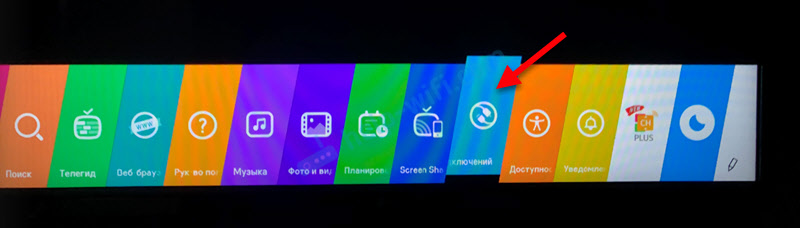
- 1798
- 498
- Johnathan Wilderman
Как да управлявате LG TV от телефон на Android или от iPhone? Смартфон вместо дистанционно управление на телевизия чрез LG TV Plus
В тази статия ще покажа как лесно и бързо да конфигурирам контрола на телевизора LG от телефона. Всеки съвременен смартфон, който работи на Android, е подходящ. По същия начин можете да конфигурирате LG Smart TV Control с iPhone. Процесът на настройка не се различава. Всичко, от което се нуждаем, е LG TV в WebOS (модели от 2014 г.) и смартфон. Samsung, Huawei, Xiaomi, Honor, Realme, iPhone - няма значение, някой ще го направи.
Телевизионното управление се случва с помощта на приложението LG TV Plus. Това работи по следния начин: приложението LG TV Plus е инсталирано на смартфона, в приложението намираме нашия телевизор, да го изберем, въвеждаме кода, който се показва на телевизора. След връзката можете да контролирате телевизора с помощта на курсор (сензорен панел). Можете да превключвате каналите, да регулирате силата на звука, да стартирате приложения, да променяте входовете на телевизора (източници на сигнал), да отворите настройките, да изключите телевизора от телефона. Също така в приложението LG TV Plus, в допълнение към сензорния панел (Управление на курсора), е наличен 5-позиционен джойстик, както при дистанционно управление. Има бутони за контрол на възпроизвеждането.
Този метод ще бъде интересен предимно за собствениците на телевизия LG без дистанционното управление на LG Magic Magic. Смартфонът може да бъде заменен до известна степен. Имам предвид управление с курсор. Например, той е много удобен в браузъра. И като цяло, управлението на телевизор без дистанционно управление е много удобно. Приложението е направено готино и обмислено.
За да видят телевизора, те трябва по някакъв начин да ги свържат. Има две възможности:
- В локалната мрежа (Wi-Fi или LAN). Това е най -лесният начин, по който най -вероятно ще използвате. Необходимо е телевизорът и телефонът да са свързани към една мрежа (към един рутер). Както обикновено се случва. Телевизорът може да бъде свързан към рутера както с кабел, така и от Wi-Fi. Няма значение. Ето инструкциите за всеки случай: Как да свържете LG Smart TV TV към интернет чрез Wi-Fi и как да свържете LG TV към интернет чрез кабел.
- Чрез Wi-Fi Direct. Това е, когато смартфонът се свързва с LG телевизора директно чрез Wi-Fi. Той ще бъде полезен само когато нямате рутер и телевизорът не е свързан с интернет. Или свързани от друга мрежа.
Знам, че мнозина търсят как да се свържат чрез Bluetooth. Не работи чрез Bluetooth.
Връзка с LG телевизора и контрол от смартфон
- Уверете се, че телефонът и телевизията са свързани с един рутер. Ако нямате възможност да извършите такава връзка, тогава можете да опитате да ги свържете с Wi-Fi Direct.
- Инсталирайте приложението на вашия смартфон LG TV Plus. Може да се намери без проблеми чрез търсене в Google Play или App Store. В настройките на телевизора има QR код за зареждане на това приложение (вижте следните точки по -долу).
- В менюто Smart TV стартирайте „Мениджърът на връзките“.
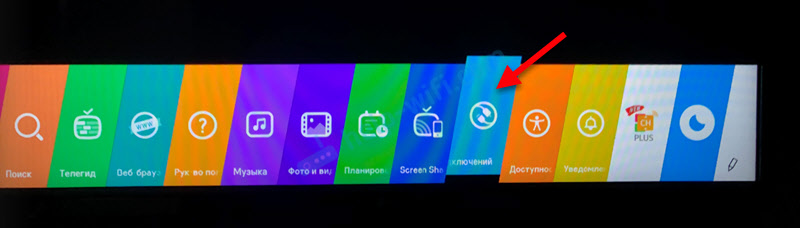
- Изберете там "смартфон" - "Телевизионен контрол" (използвайте телефона като дистанционно управление за телевизор).
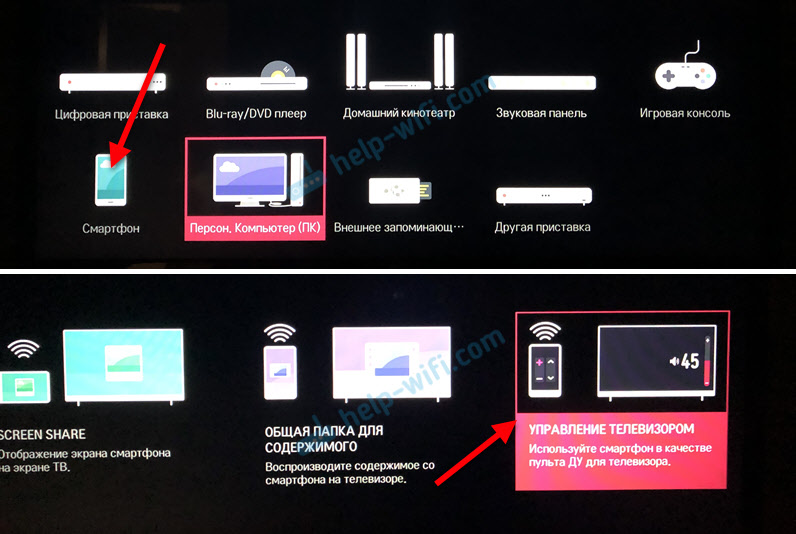 Ще има инструкции за връзка и QR код за телефони на Android и iPhone. Ако все още не сте инсталирали приложението, тогава просто включете камерата и го въведете в желания QR код.
Ще има инструкции за връзка и QR код за телефони на Android и iPhone. Ако все още не сте инсталирали приложението, тогава просто включете камерата и го въведете в желания QR код.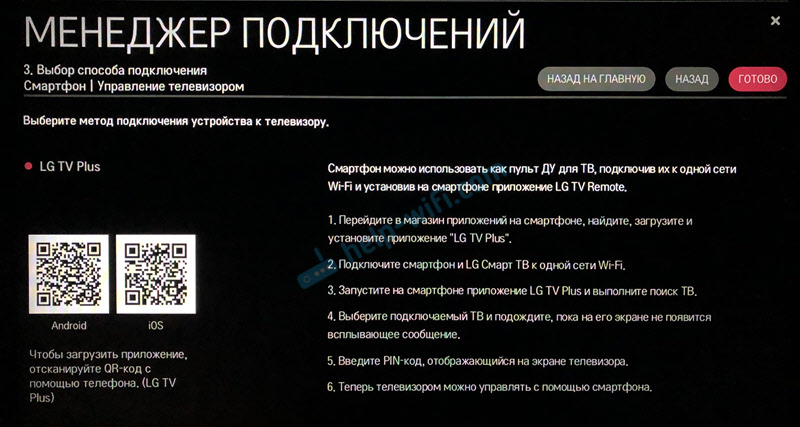
- След инсталирането стартирайте приложението LG TV Plus по телефона.
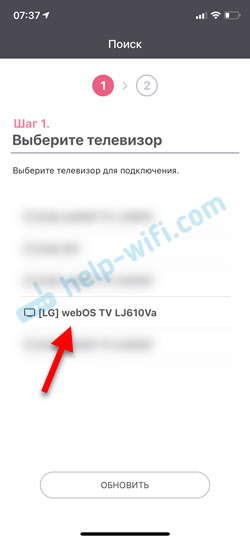
- На телевизионния екран ще се появи ПИН код.
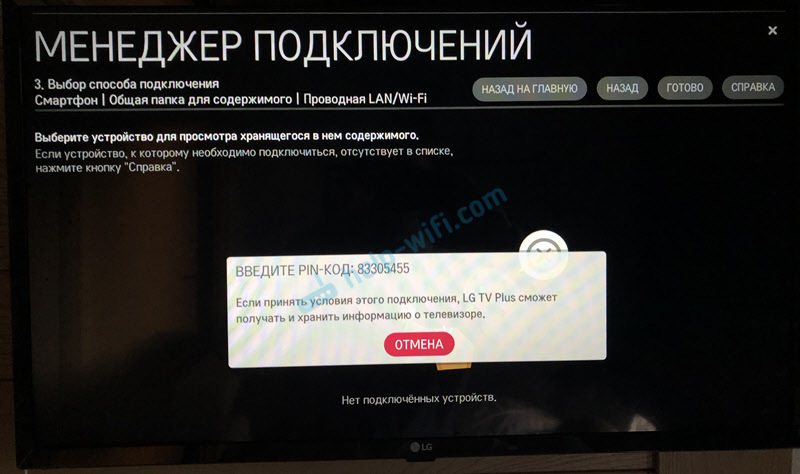
- Въведете този код в приложението LG TV Plus на смартфон. В моя случай това е iphone.
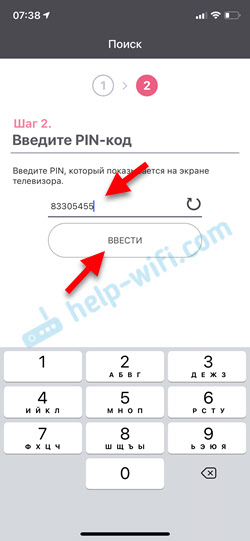
- След това смартфонът ще бъде свързан към телевизора и в приложението всички функции за контрол на телевизора ще бъдат налични. Ще разбера по -подробно за тези функции в последната глава на тази статия.
Чрез Wi-Fi Direct
Можете директно да свържете смартфон към телевизора. И след това, връзката в приложението LG TV Plus. Не проверих работата на тази функция при свързване от Wi-Fi Direct. Да, и е малко вероятно да използвате този метод. Но трябва да работи.
Трябва да отидете в настройките на телевизора, в секцията „Мрежата“ - „Wi -FI Direct“ и да свържете смартфона към телевизора.
Ако телефонът не вижда телевизора
- Проверете връзката на телевизора и телефона с един рутер.
- Изключете телевизора за 10 минути (напълно, от изхода) и рестартирайте смартфона.
- LG TV Plus работи с телевизори, които бяха пуснати след 2014 г. Ако имате по -стар телевизор, той няма да работи за контрол на смартфона чрез това приложение.
- Уверете се, че функцията за приложения LG Connect е включена в настройките на телевизора в раздела Мрежов.
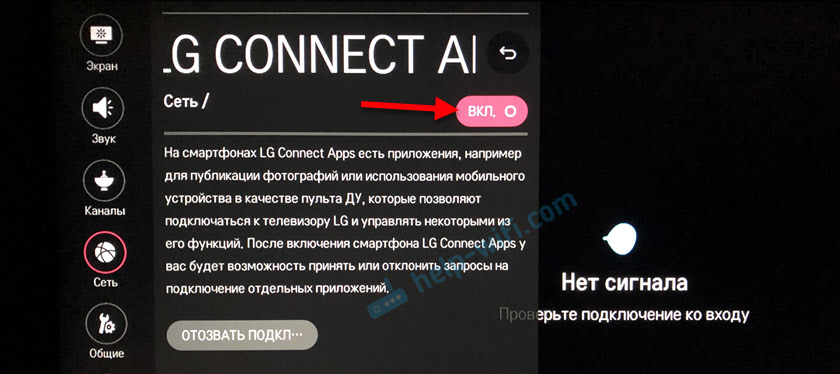
- Актуализирайте телевизионния фърмуер.
Как да използвам LG TV Plus?
Веднага след свързването в приложението ще бъдат налични различни начини за управление на телевизора. Има страница с цифров блок и бутони за канали за бързо превключване, настройка на силата на звука и изключване на звука.
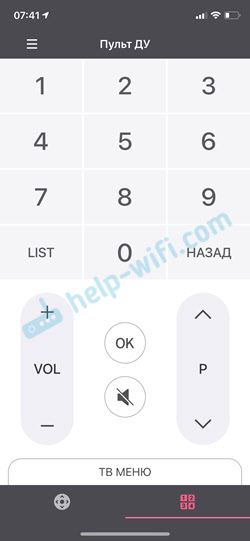
Джойстик за навигация в телевизионното меню е достъпен в друг раздел. Има и интелигентен бутон за телевизия, бутони за управление на възпроизвеждане на файлове и т.н. Д.
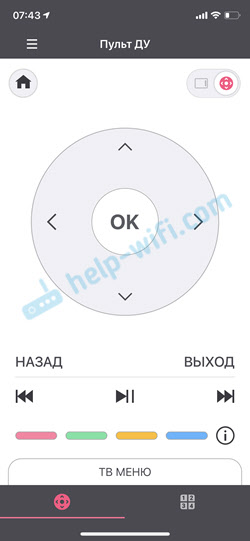
В горния десен ъгъл има превключване към сензорен панел. Това е, когато на телевизора се появи курсор. Как при свързване на магическото дистанционно управление. Можете да преместите курсора с помощта на сензорен екран на вашия смартфон.
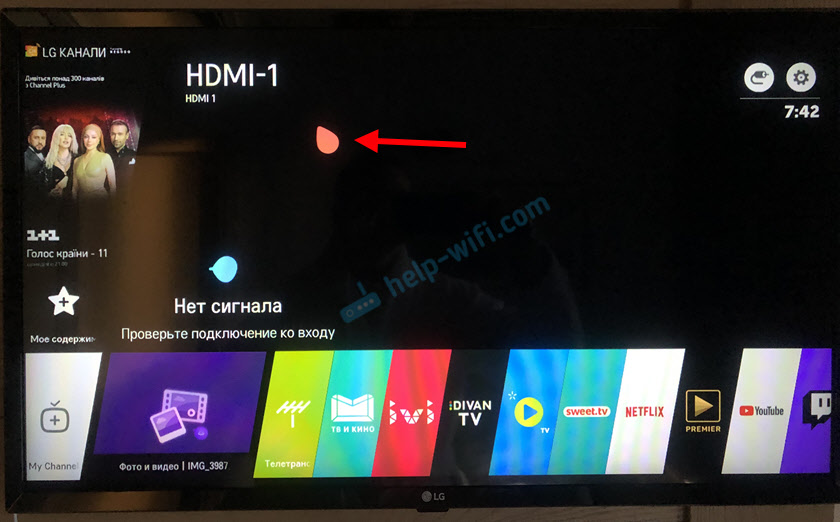
Ако щракнете върху „Телевизионното меню“, тогава можете да изключите телевизора, да започнете търсенето, да отворите програмата, да изберете входа на телевизора или да отворите настройките.
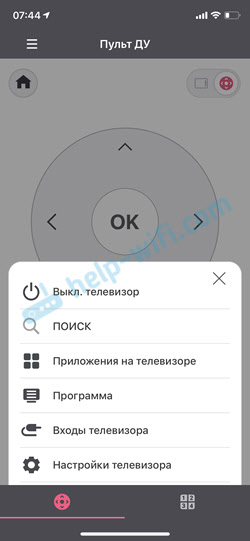
В настройките на телевизора, ако е необходимо, можете да деактивирате всички свързани смартфони и приложения. Можете да направите това в секцията „Мрежата“. Изберете "LG Connect Apps" и кликнете върху бутона "Release" ". Потвърдете премахването на всички свързани устройства.
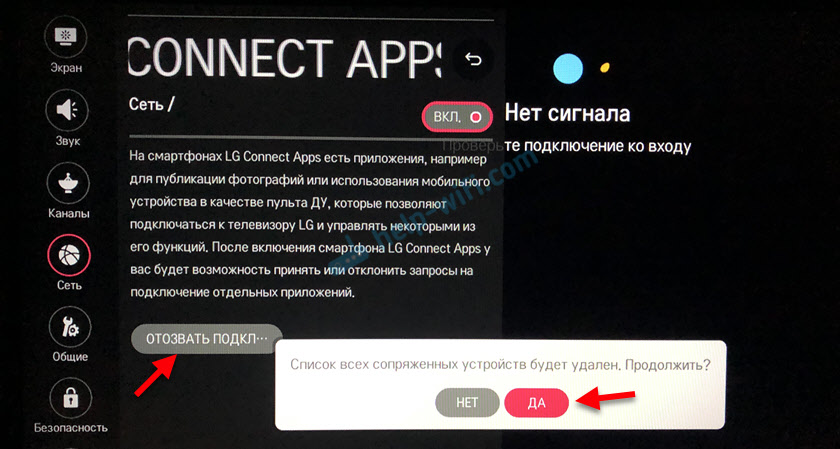
След това, ако имате нужда, можете отново да се свържете с телевизора в приложението LG TV Plus на вашия телефон.
- « Как да активирате, деактивирате и конфигурирате 5 GHz на Wi-Fi рутер?
- Bluetooth драйвер в Windows 10, 8, 7 - Как да инсталирате, актуализирате, върнете обратно, да смените. Решаване на различни проблеми с Bluetooth на лаптоп и компютър »

